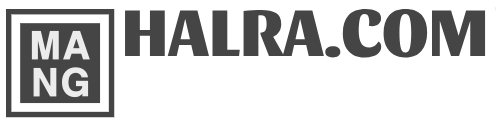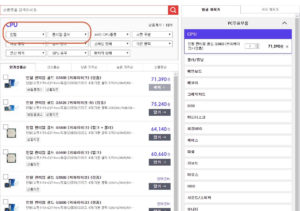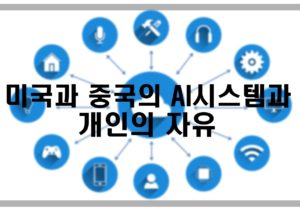윈도우 화면 캡쳐에는 다양한 방법이 있습니다. 아래에는 가장 보편적으로 사용되는 방법을 설명해 드리도록 하겠습니다. 저도 최근까지는 전체 화면이나 일부분을 캡쳐하는 방법을 주로 사용하였지만 이제는 Windows 키 + Shift + S를 주로 사용하며 이 방법을 추천드립니다.
1. 윈도우 전체 화면 캡쳐:
PrtScn 키 (Print Screen): 키보드에서 “PrtScn” 키를 누르면 현재 화면을 클립보드에 복사합니다. 그런 다음, 그림판 또는 다른 이미지 편집 프로그램에서 Ctrl+V를 사용하여 붙여넣을 수 있습니다. 이후에 이미지를 저장하려면 파일 > 저장을 선택하여 주로 사용하는 jpg나 png파일등의 확장자로 선택하여 저장할수 있습니다.
2. 윈도우 화면 일부분 캡쳐:
Alt + PrtScn: 현재 활성화된 창의 캡쳐만을 클립보드에 복사합니다. 이후, 이미지를 편집하거나 저장할 수 있습니다.
“캡쳐 및 스캐치” Windows 키 + Shift + S 사용:
- Windows 키 + Shift + S를 눌러 스니핑 도구를 엽니다.
- 원하는 캡쳐 영역을 클릭하거나 드래그하여 선택합니다.
- 캡쳐 영역을 선택한 후, 스니핑 도구에서 다음과 같은 옵션을 볼 수 있습니다.
사각형 영역: 선택한 영역을 사각형 모양으로 자릅니다.
자유형 모양: 선택한 영역을 자유형 모양으로 자릅니다.
전체 화면: 현재 화면 전체를 캡쳐합니다.
캡쳐된 이미지는 클립보드에 자동으로 복사됩니다. 이제 이미지를 저장하려면 다음 단계를 따르세요:
원하는 위치에 파일을 저장하려면 “Ctrl + S” 또는 “파일” 메뉴에서 “저장”을 선택합니다.
이미지를 바로 붙여넣으려면 이미지 편집 프로그램(예: 그림판) 또는 일반 프로그램 엑셀이나 한글 등을 열고 “Ctrl + V”를 사용하여 이미지를 붙여넣습니다. 그런 다음, 파일을 저장할 수 있습니다.
이렇게 하면 스니핑 도구를 사용하여 Windows 키 + Shift + S로 화면을 캡쳐하고 저장할 수 있습니다.